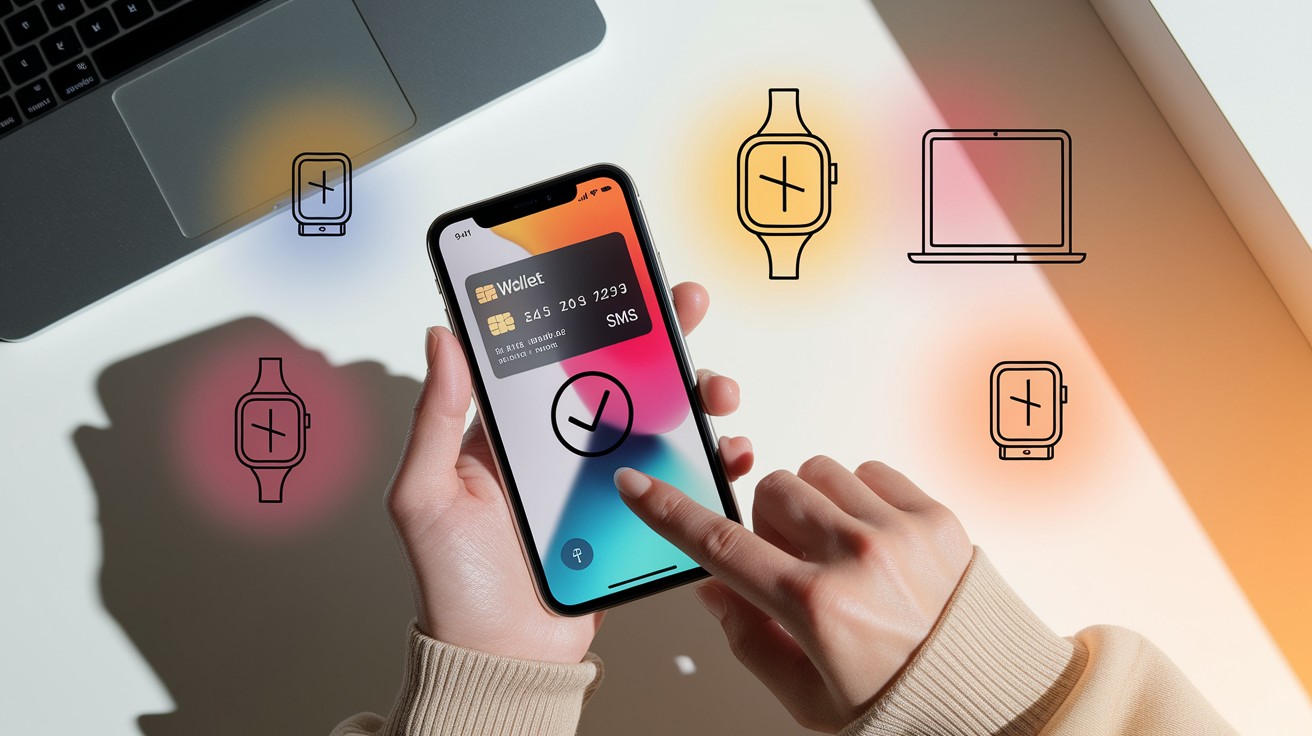通過 USB 將 Android 鏡像到 PC 的 5 種方法
在本文中,我們將逐步向您展示如何使用最流行的工具通過 USB 將 Android 鏡像到 PC。並為您詳細介紹了其他幾款具有Android通過USB到PC功能的鏡像應用程序。
輕鬆將 Android 屏幕鏡像到計算機。
- 10 毫秒內快速響應時間和 60 fps 幀速率。
- 令人驚嘆的視覺體驗,無色差。
- 無延遲的屏幕鏡像和 4k 分辨率。
如果您需要通過 USB 在電腦上查看手機屏幕,有幾種方法可以實現。最好的選擇之一是使用 USB 電纜將 Android 手機連接到 PC。此方法可為您提供快速、響應靈敏的鏡像,並且延遲非常小。在這篇文章中,我們將向您展示有關如何使用最流行的工具通過 USB 將 Android 鏡像到 PC(無需 Wi-Fi)的分步說明。並為您詳細介紹了其他幾款具有Android通過USB到PC功能的鏡像應用程序。
是的,您可以通過 USB 將 Android 鏡像到 Windows PC。此過程通常稱為“USB 調試”或“USB 屏幕鏡像”。通過 USB 將 Android 鏡像到 PC 具有多種優勢,包括但不限於以下內容:
- 低延遲
- 更高品質
- 安全連接
- 可靠性
- 不依賴 Wi-Fi
- 低成本
2種將Android手機屏幕流傳輸到OBS的方法 >
如何在 Android 手機上啟用 USB 調試
設置 Android 設備的步驟和要求可能會因品牌、型號和操作系統版本而異。然而,對於大多數設備來說,它們通常是相同或相似的。您可以按照以下分步指南通過 USB 投屏 Android 手機:
注意:具體步驟和術語可能會略有不同,具體取決於您的 Android 設備製造商和軟件版本。這些說明基於 Android 原生設置。
步驟1。解鎖您的 Android 手機:確保您的手機已開機並解鎖。
步驟2。轉到設置:打開手機上的“設置”應用程序。
步驟 3.查找關於手機:查找名為“關於手機”或類似內容的選項,然後點擊它。
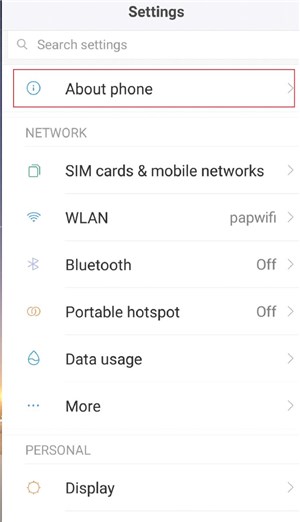
關於“設置”中的“電話”選項
步驟 4。點擊版本號:在“關於手機”部分,快速點擊“版本號”七次。
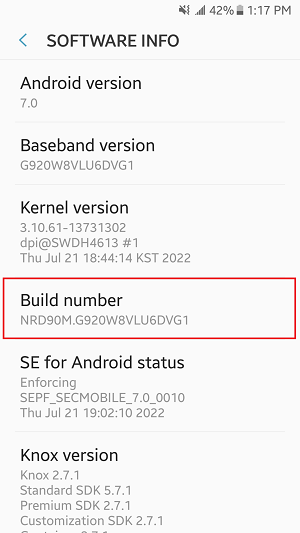
點擊版本號 7 次
步驟 5。啟用開發人員選項:返回主設置菜單,您現在將看到“開發人員選項”(或“系統”)。點擊它。
步驟 6。打開USB調試:在“開發者選項”中,找到“USB調試”並將其打開。
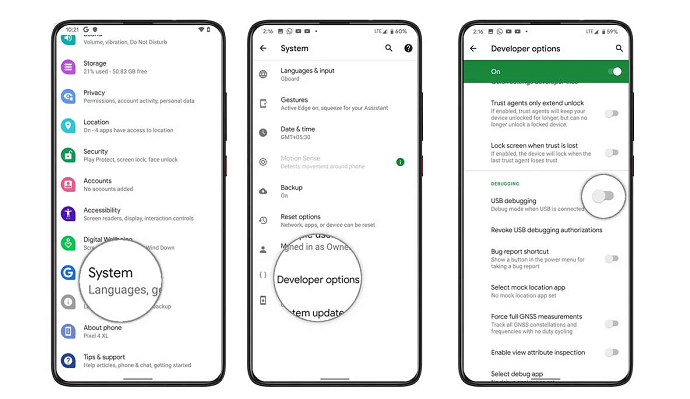
設備上的開發者設置
步驟 7。將手機連接到 PC:使用 USB 數據線將手機連接到 PC。
步驟8。授權電腦:如果手機上出現提示,請允許所連接的電腦進行 USB 調試。
就是這樣!您的 Android 手機現已啟用 USB 調試,使其能夠與您的 PC 通信以執行屏幕鏡像和應用程序開發等各種任務。為了安全起見,請記住在不需要時將其禁用。
使用 AnyMiro 將 Android 鏡像到 PC [推薦]
閱讀完上述如何通過 USB 將 Android 鏡像到 PC 的步驟後。您已經掌握了通過調試USB將Android鏡像到PC的技巧。儘管通過 USB 將 Android 鏡像到 PC 具有諸多優勢,但您可能需要一種更方便、更簡單的方法來通過 USB 將 Android 屏幕鏡像到 PC。順便說一下,AnyMiro 也只能在 Wi-Fi 下使用。
AnyMiro 專為用戶設計,無論何時何地,只要您身邊有手機和 PC,即可實現流暢、成功的鏡像。下載後,您將體驗到:
- 鏡像連接時間長達 10 小時。
- 最佳分辨率 - 高達 4K,與原始屏幕一樣生動。
- 沉浸式流媒體視聽體驗。
- 輕鬆支持多平台流媒體服務。
如何通過USB將Android鏡像到PC
在這一部分中,我們將為您提供如何通過 AnyMiro 通過 USB 將 Android 鏡像到 PC 的分步指南。請注意,在進行任何操作之前,您必須將 AnyMiro 下載到您的計算機上。下載和安裝過程中必須保持穩定的網絡。
步驟1。完成安裝過程後,請在計算機上啟動 AnyMiro 並選擇 Android 選項來連接設備。
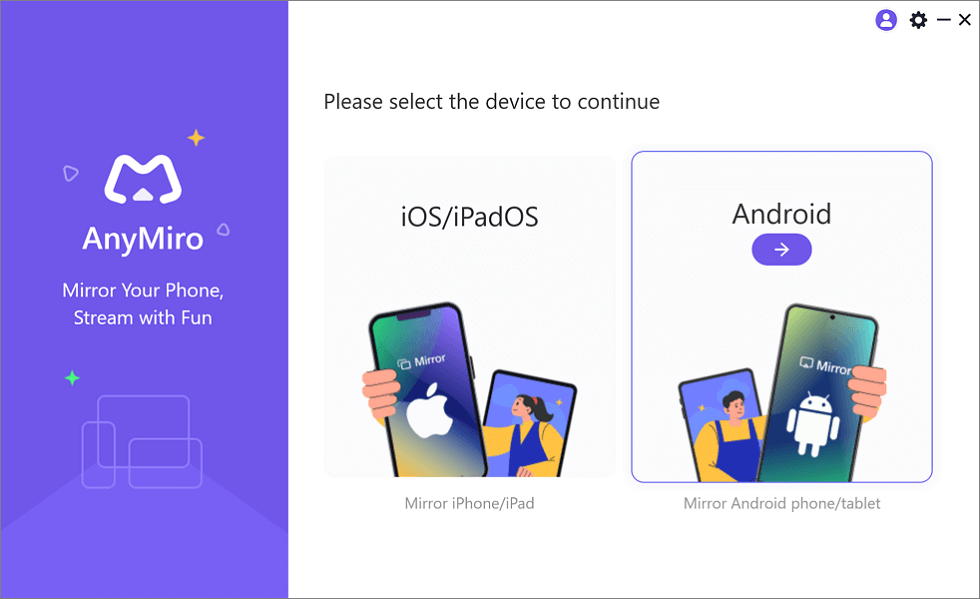
將 Android 鏡像到計算機
步驟2。請點擊 USB 圖標並使用 USB 數據線連接您的 Android 設備。
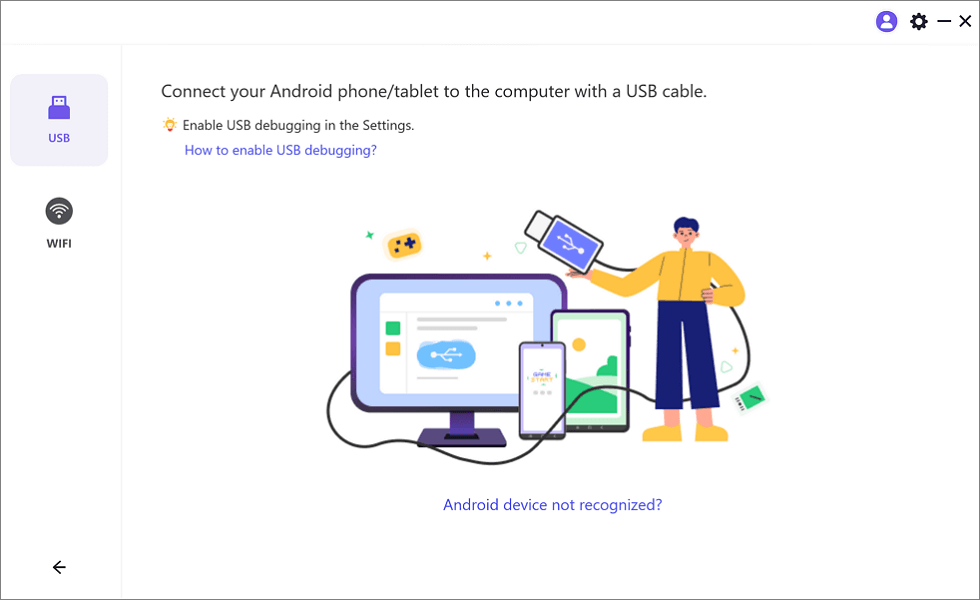
選擇 USB 選項將 Android 屏幕鏡像到 PC
步驟 3.插入USB線後,請打開USB調試並選擇MTP模式。
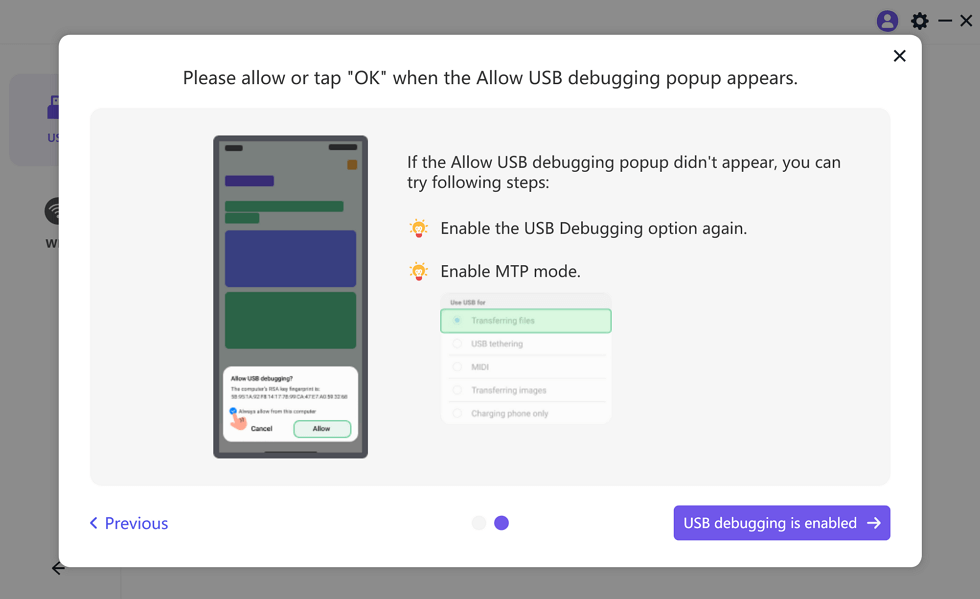
為 USB 連接啟用 USB 調試和 MTP 模式
步驟 4。然後下載 AnyMiro 應用程序,然後點擊 Android 手機上的 USB 連接。
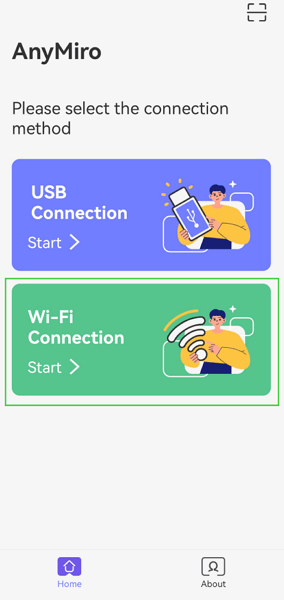
選擇連接方式
完成以上步驟後,您就可以享受流暢的鏡像體驗了!
使用 Vysor 將 Android 鏡像到 PC
Vysor 是一款軟件工具,使用戶能夠在計算機屏幕上鏡像和管理 Android 設備。因此,它充當 Android 設備和 PC 之間的連接,因此您可以輕鬆地在計算機顯示屏上查看和操作 Android 設備。
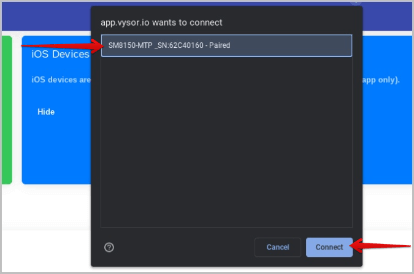
在 Vysor 中選擇連接按鈕
根據您的軟件版本,某些選項可能只能通過付費升級來使用。因此,您可能需要根據其優缺點來區分該應用程序:
優點:
- 安裝方便;
- 操作方便;
- 節省時間;
- 連接快速、方便;
- PC 啟動後自動啟動軟件的選項。
缺點:
- 藍牙屏幕共享限制;
- 手動端口轉發不方便;
- 偶爾出現連接問題;
- 該軟件的免費版本照片質量低,沒有視頻錄製,廣告較多。
使用幕享將Android鏡像到PC
幕享是一個數字平台,允許跨多個屏幕和設備無縫交互,包括屏幕鏡像、遠程共享和增強的整體用戶體驗。
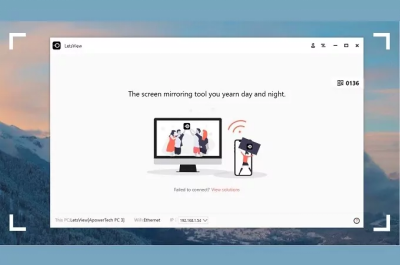
幕視界面
優點:
- 友好的用戶界面;
- 教師教學的絕佳工具;
- 響應速度極快,僅需幾秒;
- 優質屏幕鏡像;
- 允許屏幕錄製。
缺點:
- 一小段時間後,設備將與您的計算機斷開連接(然後您可以重新連接);
- 不支持 USB 連接,這意味著 Wi-Fi 連接是唯一的選擇;
- 不支持 iOS 或 Android 設備上的設備控制。
使用 Mirroring360 將 Android 鏡像到 PC
Mirroring360 是一款第三方軟件,可讓您與目標設備進行無線廣播,以共享您的屏幕內容。您可以閱讀其他文章來了解如何通過 USB 將 Android 鏡像到 PC。該程序適用於 iPad、iPhone、Android、Windows、Mac 和 Chromebook 計算機,並允許您一次向最多 40 台設備進行廣播。
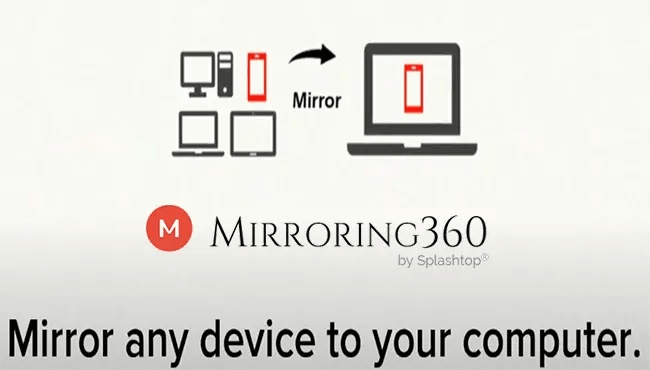
屏幕鏡像 iPhone Mirroring360
優點:
- 與最多 40 名遠程或室內參與者共享您的計算機屏幕;
- 在計算機之間轉移您的 Mirroring360 Pro 許可證;
- 通過電話和電子郵件提供高級支持;
- 高品質的屏幕共享和錄製平台;
- 高屏幕鏡像質量。
缺點:
- 網站所有者的身份在 WHOIS 上被隱藏;
- 社交媒體上的差評很差;
- 屏幕經常靜音;
- 您的設備可能難以配對;
- 截屏視頻偶爾會出現斷斷續續的情況;
- 其他兼容問題。
使用 MirrorTo 將 Android 鏡像到 PC
iMyFone MirrorTo 是一個很棒的工具,可讓您將 Android 或 iPhone 屏幕鏡像到計算機上。它配備了多個控制器選項來管理您的屏幕,並為不間斷的遊戲或電影觀看提供良好的速度。不過,虛擬鍵盤映射功能僅適用於付費用戶。
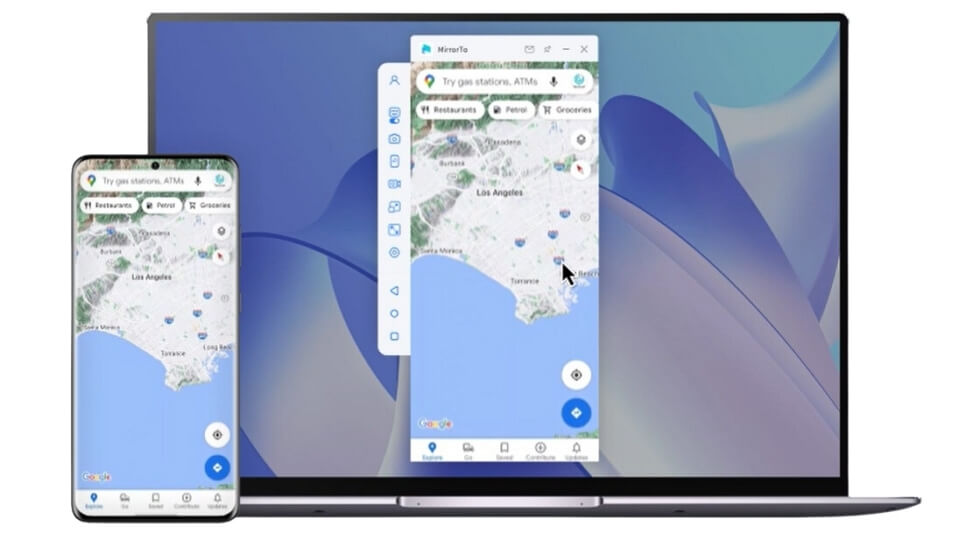
MirrorTo 將 Android 屏幕共享到 PC
優點:
- 鏡像您的手機,自由控制;
- 連接可以輕鬆控制;
- 提供截圖。
缺點:
- 免費試用僅提供5分鐘;
- 免費用戶無法使用虛擬鍵盤映射。
通過 USB 將 Android 鏡像到 PC 的常見問題解答
1. Android 通過 USB 傳輸到 PC 的最佳屏幕鏡像應用程序是什麼?
對於那些想要通過 USB 將手機或平板電腦鏡像到計算機的人來說,AnyMiro 是最令人驚嘆的工具之一。連接穩定、無縫。用戶喜歡它與 Android 和 iOS 設備兼容。
2.什麼是USB鏡像?
USB鏡像模型允許您通過USB電纜連接將智能手機的屏幕鏡像到接收器的屏幕上。借助內置的數字到數字 USB 轉換器,享受高品質的圖片和準確的鏡像。
3. 我的電腦支持屏幕鏡像嗎?
打開 CMD 並輸入“netsh WLAN show drivers”以檢查“支持無線顯示”的狀態。如果顯示“是”,則表示您的電腦支持 Miracast。另一種檢查方法是打開“連接”應用程序並使用“連接到無線顯示”選項。
結論
好吧,在詳細介紹瞭如何通過 USB 將 Android 鏡像到 PC 的主題之後,並重點介紹了用於此目的的各種工具。我想你已經知道如何調試USB來實現Android鏡像到PC,以及如何使用最推薦的軟件——AnyMiro,一個最佳選擇,按照提供的步驟順利實現。你還在等什麼?只需下載 AnyMiro 即可讓您的生活充滿活力!
AnyMiro – 通過 USB 將 Android 鏡像到 PC
免費下載AnyMiro,享受快速、穩定、流暢的投屏體驗。您可以鏡像以更好地玩遊戲、觀看視頻或直播手機內容。







![玩隧道冲刺解锁游戏 66 [快速且安全]](https://pfrlju.com/tech/avilas/wp-content/uploads/cache/2025/04/1745342980_FixWarzone2ErrorE2809CApplicationUnexpectedlyStoppedWorkingE2809DonPC.jpg)
![如何解决 OmeTV 无法工作的问题 [7 种方法]](https://pfrlju.com/tech/avilas/wp-content/uploads/cache/2025/04/fortniteunabletologin.jpg)

![如何修復iPhone堅持準備轉移[iPhone 16/15/14/13/12/11支持]](https://pfrlju.com/tech/avilas/wp-content/uploads/cache/2025/04/iphone-stuck-on-preparing-to-transfer.jpg)